Програми за изключване на компютъра навреме
Темата на нашия преглед днес е: "Програми за изключване на компютъра във времето". Ще разгледаме няколко програми, които извършват тази работа.
За какво е?
Ние всички трябва да сме далеч от компютъра за бизнес, но често се случва да има инсталация на някаква изключително важна програма, която не може да бъде спряна, като например сваляне на филм или игра. И времето свършва. И ние трябва да изключим компютъра, без да чакаме края на тези процеси. 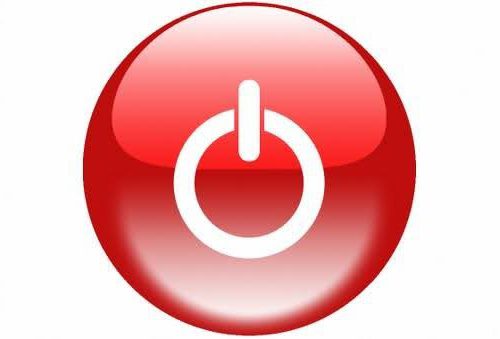 Разбира се, можете да оставите компютъра си да продължи да работи, но ако изведнъж излезете за дълго време, да речем, за четири часа и остава само един час преди да изтеглите да приключи, компютърът ще бъде безполезен само за следващите три часа и ще увеличи сметките ви за осветление. Тук програмите за изключване на компютъра по график ще ни помогнат, което ще го спре да работи в точното време без намесата на потребителя. Ще говорим за тях по-долу.
Разбира се, можете да оставите компютъра си да продължи да работи, но ако изведнъж излезете за дълго време, да речем, за четири часа и остава само един час преди да изтеглите да приключи, компютърът ще бъде безполезен само за следващите три часа и ще увеличи сметките ви за осветление. Тук програмите за изключване на компютъра по график ще ни помогнат, което ще го спре да работи в точното време без намесата на потребителя. Ще говорим за тях по-долу.
Таймер за изключване
Помощната програма с тегло само 300 KB и само с 1 файл, не изисква инсталация.
Програмата няма други допълнителни функции, с изключение на това как да изключи компютъра по предварително определен график. Интерфейсът му е прост, дори едно малко дете може да се справи със задачата. За да зададете времето, след което програмата изключва компютъра ви, трябва да направите само две прости стъпки: в реда „Изключване на компютъра до…” изберете времето, което ви е необходимо, и кликнете върху съответния бутон по-долу. След това кликнете върху бутона "Минимизиране". 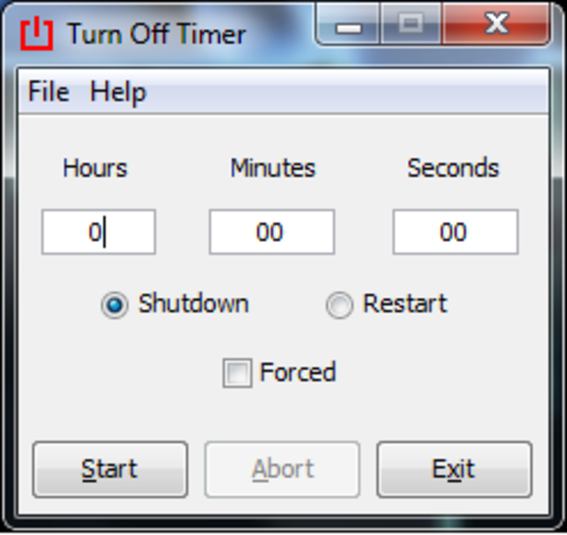 Всичко е готово. Единственото нещо - не забравяйте да запазите всичките си данни от приложенията, тъй като програмата ще ги затвори принудително (в долната част ще има и надпис предупреждение за това, маркирано в червено). Както виждате, ако не се нуждаете от нищо повече, то представената програма ще бъде отличен помощник в тази област. Е, в случай на нужда можете да спрете изключването, за което има съответна функция.
Всичко е готово. Единственото нещо - не забравяйте да запазите всичките си данни от приложенията, тъй като програмата ще ги затвори принудително (в долната част ще има и надпис предупреждение за това, маркирано в червено). Както виждате, ако не се нуждаете от нищо повече, то представената програма ще бъде отличен помощник в тази област. Е, в случай на нужда можете да спрете изключването, за което има съответна функция.
xTime
Като описвате програмата за изключване на компютъра, не можете да игнорирате Xtime. Това е друга програма, която не прави нищо повече от изключване. Но, за разлика от предишната, тя дава напомняне колко дълго компютърът ще спре да работи.
За да активирате помощната програма, трябва да направите почти същите стъпки, както в предишната версия: изберете времето, след което вашият компютър ще бъде изключен, и след това щракнете върху бутона "Активиране". Но имайте предвид, че в тази програма отброяването не е от час, а от минута. Максималното време е 6 часа, което е 360 минути. Също така в тази помощна програма можете да изберете как искате да изключите компютъра (заспиване или готовност, добре, стандарт - изключите). Тази програма не може да бъде отменена автоматично изключване на компютъра, както и в предишния, така че бъдете внимателни с него. 
Изключете захранването
Тази програма, за разлика от програмата за бързо изключване на компютъра, притежава много повече допълнителни функции. С него можете да направите снимка на екрана в определено време, да блокирате компютъра, да го рестартирате и т.н. и т.н.
Ето описание на всичките му функции:
- Информация - показва часа, номера, потребителското име и таймера.
- Таймер - можете да го персонализирате (посочете датата, на която ще работи, времето, можете да настроите обратното броене в обратен ред или да го настроите така, че да работи с продължителна неактивна работа с компютъра).
- Действие - тук можете да изберете функциите, които искате да зададете по време: изключете, рестартирайте, отидете в режим на заспиване, изключете дистанционно. За да активирате нужното действие, кликнете върху червения бутон вляво. Също така в менюто "Действие" има допълнителни функции - можете да направите скрийншот, да създадете точка за възстановяване и т.н.
- Winamp - извършва желаното действие след възпроизвеждане на аудио файл или например след 3 или 4 файла.
- CPU - изпълнява задачата, когато натоварването на процесора е по-ниско от зададеното. Например, посочвате 30%. След като компютърът завърши необходимата работа, натоварването ще намалее до, да речем, 25%. След това избраното действие ще работи. Можете също така да зададете интервала, през който компютърът ще продължи, докато задачата приключи.
- Интернет таймер - тук можете да видите натоварването в мрежата в реално време, а функциите са същите като тези на CPU таймера.
Програмата разполага и с вграден планировчик на задачи, който може да бъде много фино персонализиран за вас така, както искате. Всички настройки се правят в менюто "Настройки на програмата". Помощната програма записва всички ваши действия във вашия дневник, можете да ги прегледате в менюто „Програмен дневник“. 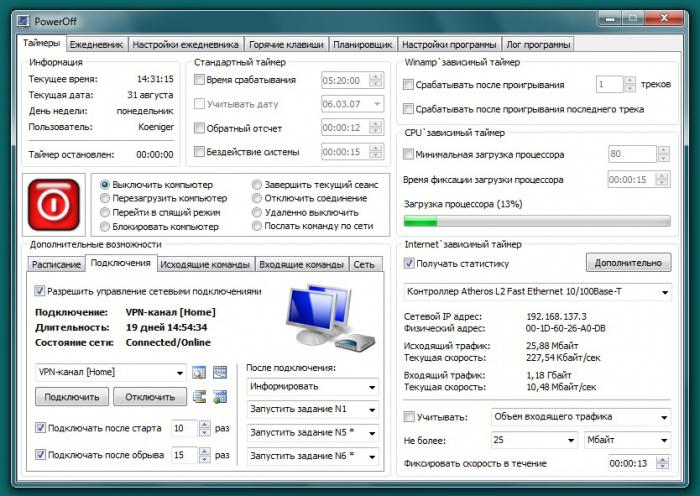
Но ако не се нуждаете от това от тази програма, за да изключите компютъра, просто използвайте изключването на компютъра за определено време. Тази програма има възможност да отмени автоматично изключване за 20 секунди. Веднага щом кликнете върху съответния бутон, ще се появи предупреждение, че компютърът ще бъде изключен след 50 секунди (т.е. предупреди се за 50 секунди преди да е изключен) и бутонът „Отказ“ ще бъде на дъното. Тази програма обаче не е необходима на тези, които не се интересуват от допълнителни функции, освен за автоматично изключване.
Голяма полезност си струва да се отбележи. Ако просто имате нужда от многофункционален продукт, тогава е много вероятно да ви подхожда много.
Стандартният начин за изключване на Windows
Има и стандартни програми за изключване на компютър в Win 7 (както и в друга версия на операционната система). Така че, като цяло, тези, които не са особено фиксирани да инсталират "подмамени" помощни програми, могат лесно да се възползват от тази функция, предлагана от операционната система по подразбиране.
Трябва да направите това, за да може вашата машина да завърши работата си самостоятелно, без програма за изключване на компютъра навреме. Щракнете върху Win + R и в "Run" въведете Команда Cmd. След това натиснете ENTER, след това ще се отвори командния ред на Windows. Там, в първия ред, въведете командата Shutdown –s - 5000. Ще изясним: - тук означава, че искаме да изключим компютъра, и -t - този период от време, след което бихме искали да го направим.
Необходимо е да се вземе предвид един малък нюанс. Времето тук се показва в секунди. Затова най-напред разберете каква стойност ще ви трябват минути или часове, които ще са равни на секунди, а след писане смело натиснете Enter. Под съобщението ще се появи съобщение, че компютърът ще бъде изключен след определения от вас период от време.
Автоматично изключване на компютъра чрез U-torrent
Ако сте запален "пират" и не правите нищо повече, освен да изтеглите чрез торент, тогава няма да се нуждаете от програми за изключване на компютъра след определено време. 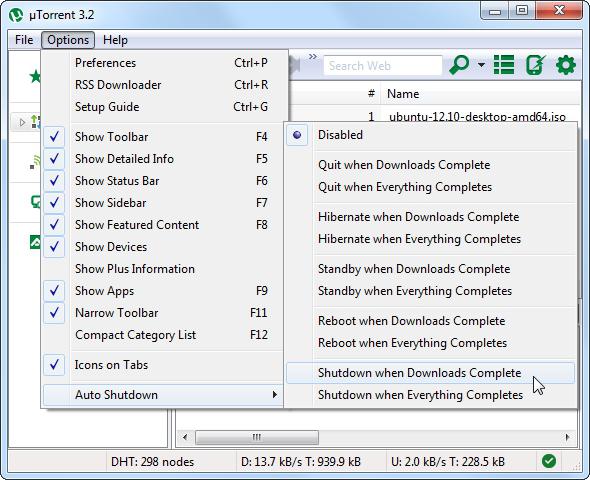
При торента вече има вградена съответна функция, а за да я активирате, отидете в настройките, намерете "Изключване на Windows" и изберете елемента, който ви трябва в менюто.
Автоматично изключване на компютъра чрез AIMP
Ако сте любител на музиката и не можете да живеете без музика, дори когато си лягате, то тук можете да намерите изход. В AIMP има функция като Scheduler. Той ще замени всички програми за изключване на компютъра. Отидете в настройките, намерете „Планировчик“ там и след това изберете функцията, от която се нуждаете. Това е всичко, сега не можете да се притеснявате от факта, че заспивате, забравяйки да изключите компютъра си, и да се насладите на любимите си мелодии. Или включете приспивна песен - това е някой, който по свой вкус. 
Време бр
Тази помощна програма действа като будилник, работи по същия начин като софтуера за изключване на компютъра, който описахме по-горе, но също така може да включи компютъра по график. Малко необичайно, но може би някой ще бъде полезен. Също така, тя може дори да изпълнява различни програми в точното време. Само тук обаче може да има някои незначителни проблеми с включването на компютъра навреме. За да ги избегнете, трябва да направите следното. Отидете на контролния панел, намерете секцията “Захранване” там, след това - “Настройки на допълнителни параметри”, поставете отметка в “Разрешаване на таймера за събуждане”.
заключение
В тази статия са описани всички програми, които могат да гарантират 99% изпълнение, както и тези, които не изискват инсталация. За да ги премахнете, просто трябва да премахнете папката с помощната програма.